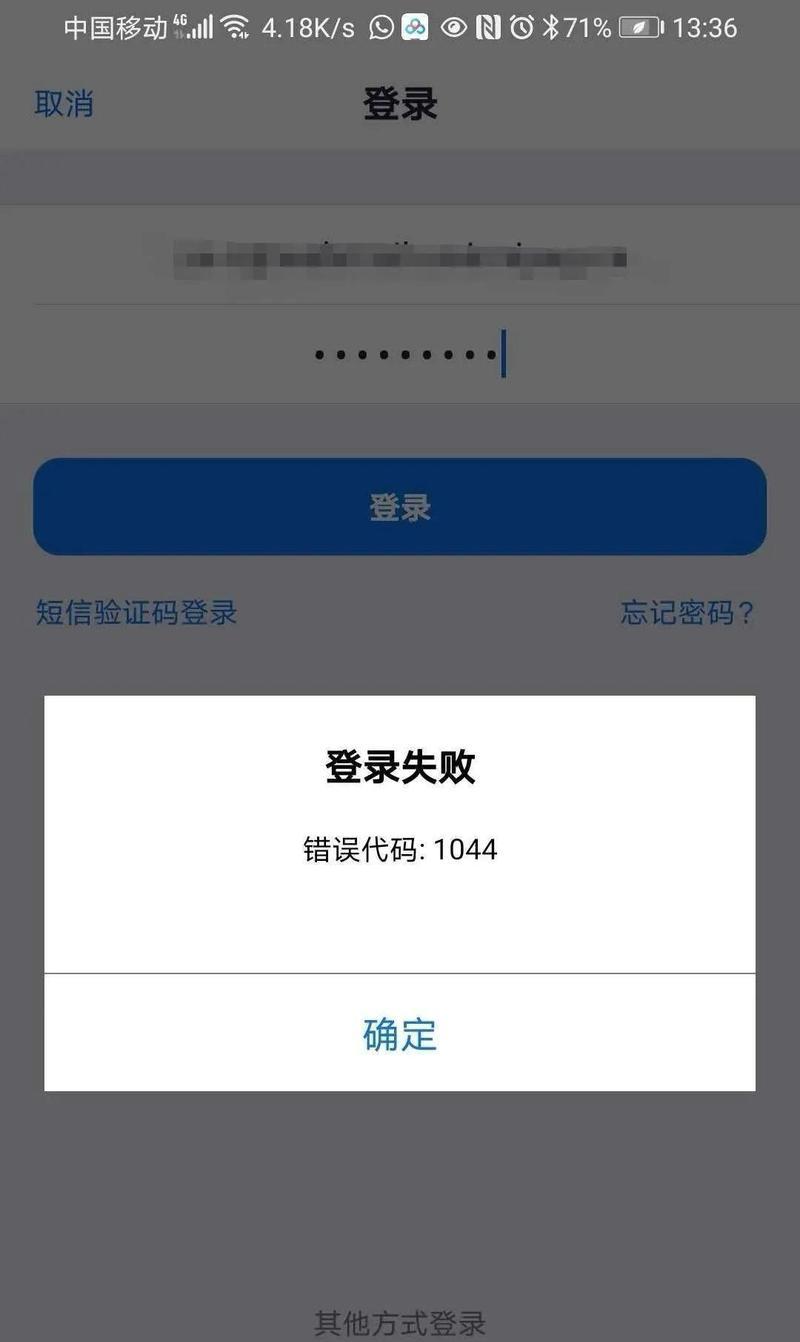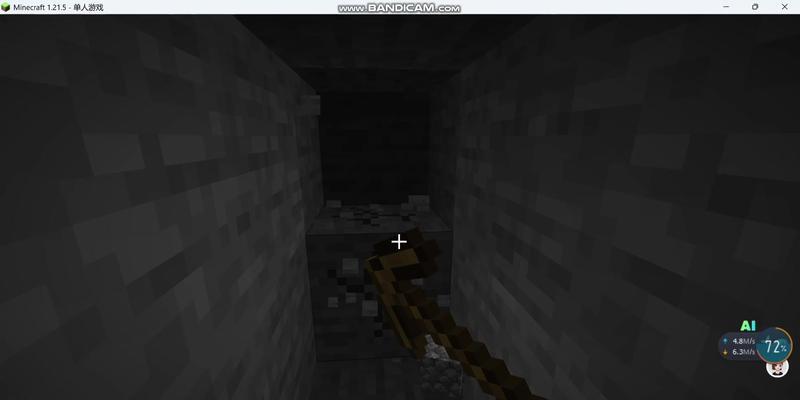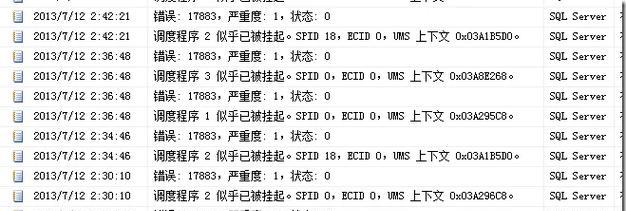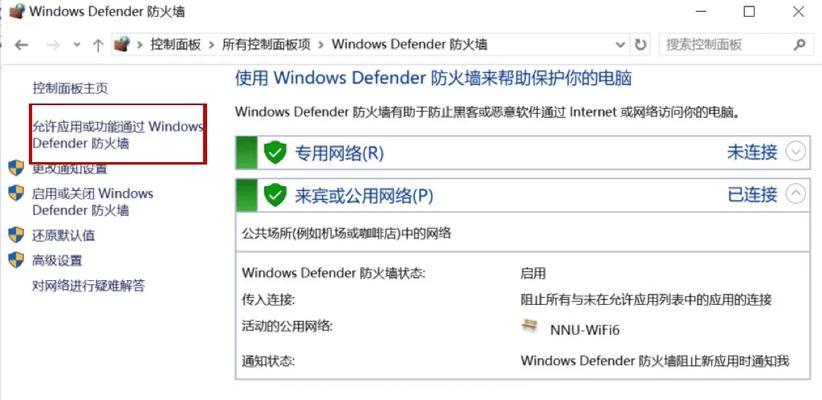在电脑操作系统中,Windows10是一个广泛使用的系统版本。而使用U盘来安装Windows10系统相比于光盘更加方便快捷。本文将详细介绍如何使用U盘来安装Windows10系统,以帮助读者更加轻松地进行系统安装。

选择合适的U盘
首先需要选择一个容量足够大的U盘来存放Windows10的安装文件和临时文件。建议选择容量大于8GB的U盘。
下载Windows10镜像文件
在安装Windows10之前,需要先下载Windows10的镜像文件,并将其保存到本地电脑。

制作可引导的U盘
接下来,需要将U盘格式化,并制作成可引导的U盘,以便在电脑上启动。
使用工具创建启动U盘
使用专门的工具,如Rufus、WinToUSB等,来创建可引导的U盘。
选择启动顺序为U盘启动
在电脑BIOS设置中,将启动顺序设置为U盘启动,以确保系统会从U盘而不是硬盘启动。

重启电脑并开始安装
重启电脑后,系统会自动从U盘启动,并开始Windows10的安装过程。
选择语言、时间和货币格式
在安装界面中,根据个人偏好选择合适的语言、时间和货币格式。
点击“安装现在”
在安装界面中,点击“安装现在”按钮,开始安装Windows10系统。
阅读并同意许可条款
阅读Windows10的许可条款,并选择同意以继续安装。
选择安装类型
根据需要,选择“自定义”或“升级”安装类型,进行相应的设置。
选择安装位置
选择安装Windows10的目标磁盘或分区,并进行相应的设置。
等待系统安装
等待系统自动将Windows10文件复制到电脑硬盘上,并进行相关的配置。
设置账户和密码
根据个人喜好设置Windows10的账户和密码,并进行相关的隐私设置。
等待系统配置
等待系统自动进行最后的配置和优化,以确保Windows10系统能够正常运行。
安装完成,享受Windows10系统
当系统配置完成后,会自动进入桌面界面,此时可以开始享受Windows10系统的各项功能和特性。
通过本文的详细教程,你已经学会了如何使用U盘来安装Windows10系统。相比于传统的光盘安装方式,U盘安装更加方便快捷。希望这篇文章对你有所帮助,祝你顺利安装Windows10系统!